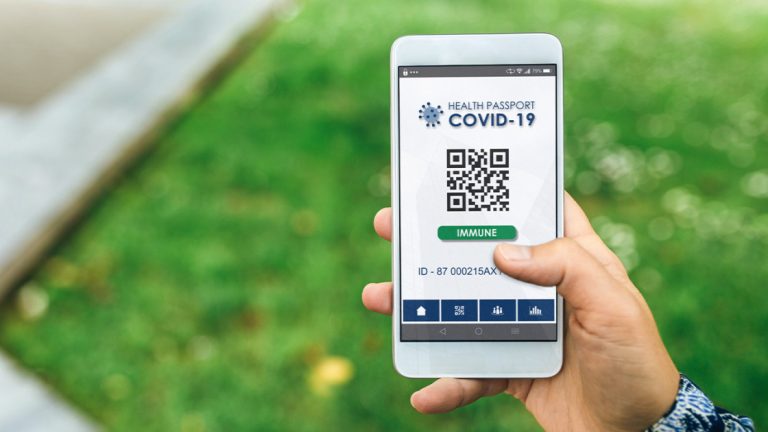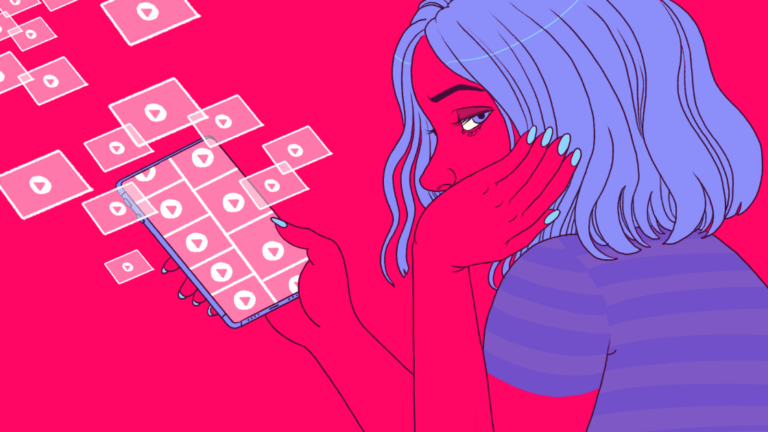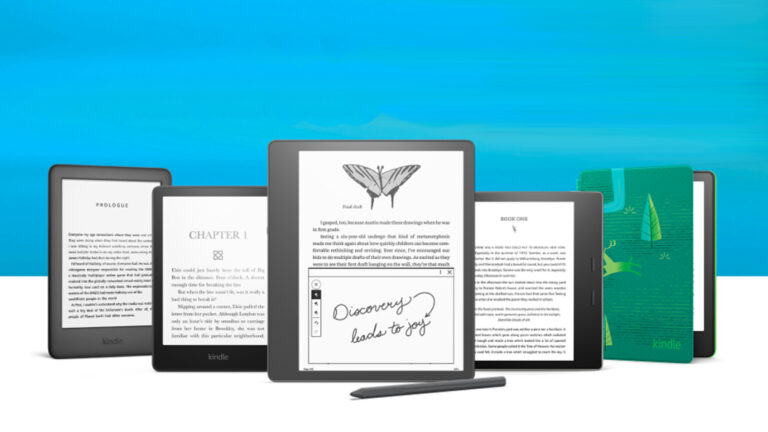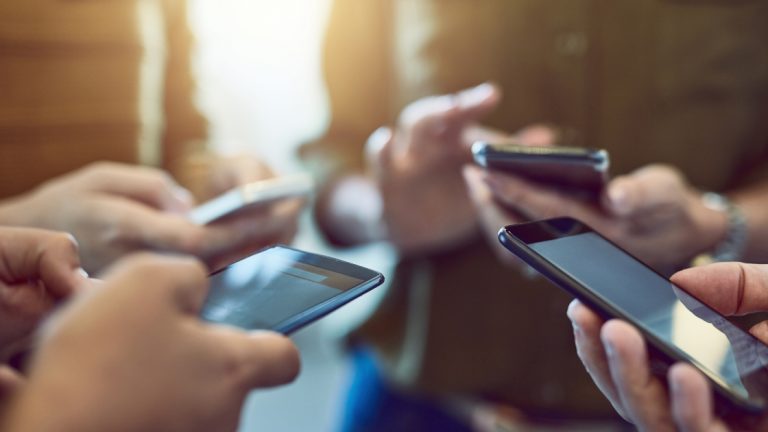Как узнать свой IP-адрес
Сети и Интернет не идентифицируют компьютеры (любого размера, даже ваш смартфон) по имени, которое вы им даете. Компьютеры предпочитают числа, а числа, которые они используют в качестве идентификаторов, называются IP-адресами.
«IP» означает «интернет-протокол», который является частью протокола управления передачей / интернет-протокола (TPC / IP). Все это для краткости называется IP, а TCP / IP – это язык, используемый для общения в большинстве сетей.
Когда дело доходит до вашего компьютера (-ов), на самом деле задействовано несколько IP-адресов. Один из них – это то, как компьютер общается с Интернетом в целом, это IP-адрес вашего маршрутизатора. Этот IP-адрес обычно назначается маршрутизатору вашим интернет-провайдером; маршрутизатор, в свою очередь, обрабатывает весь трафик с вашего компьютера в Интернет. Таким образом, даже если веб-сайт видит только запрос, поступающий с IP-адреса на маршрутизаторе, маршрутизатор знает, как направить информацию на / с компьютера. (Вот почему это называется роутером.)
Компьютеры во внутренних сетях, будь то Wi-Fi или Ethernet, дома или в офисе, имеют свои собственные IP-адреса, назначенные им (обычно маршрутизатором). Таким образом, все узлы внутренней сети также могут обмениваться данными. Протокол, используемый маршрутизатором для назначения IP-адресов, называется протоколом динамического управления хостом (DHCP).
Если вам назначен IP-адрес, он обычно считается «динамическим IP», поскольку может быть временным; маршрутизатор может предоставить рассматриваемому узлу другой IP-адрес позже (то же самое, что и IP-адрес, который ваш интернет-провайдер дает вашему маршрутизатору). Однако вы можете настроить «статические IP-адреса» на компьютерах, чтобы они никогда не менялись – это может быть важно для некоторых видов сетевых коммуникаций, особенно если критически важно иметь возможность снова и снова находить один и тот же узел. Вы также можете получить статический IP-адрес для своего маршрутизатора – что удобно, если вы, например, запускаете веб-сервер, но ожидаете, что ваш интернет-провайдер будет взимать дополнительную плату.
IP-адреса обычно имеют тот же формат, что и 32-битные числа, показанные в виде четырех десятичных чисел, каждое с диапазоном от 0 до 255, разделенных точками – каждый набор из трех чисел называется октетом. Этот формат используется IP версии 4 (или IPv4). Теоретически с его помощью вы могли бы получить от 0.0.0.0 до 255.255.255.255. Однако это ограничило мир возможным 4+ миллиардами IP-адресов, что недостаточно.
Итак, теперь есть IPv6, который является 128-битным и увеличился с 4 до 16 октетов. Это намного больше, чем 4 миллиарда – это 34 с 37 нулями после него (или 2 в 128-й степени). Технически: 340,282,366,920,938,463,463,374,607,431,768,211,455. Это много IP-адресов.
Это все хорошо, но как узнать свой IP-адрес?
Найдите свой Интернет / публичный IP-адрес
Может наступить время, когда вам понадобится узнать IP-адрес вашего маршрутизатора, назначенный вашим интернет-провайдером. Это может быть особенно удобно для таких вещей, как вызовы VoIP или программное обеспечение для удаленного управления.
Вы также обнаружите, что к этому IP-адресу привязано много информации о вас, в частности, имя вашего интернет-провайдера и ваше общее местоположение (называемое GeoIP). Это связано с тем, что интернет-провайдеры раздают диапазон IP-адресов. Определить вашего провайдера и общее местоположение на основе IP-адреса так же просто, как обратиться к общедоступному списку.
Самый простой способ проверить общедоступный IP-адрес вашего роутера – это выполнить поиск “какой у меня IP?” в Google.
С Google это все, что вы видите. Есть много сайтов, которые покажут вам то же самое. Они видят это просто потому, что, посетив сайт, ваш маршрутизатор сделал запрос и, таким образом, раскрыл IP-адрес. Сайты вроде WhatIsMyIP.com и IPLocation все идут дальше, показывая имена вашего интернет-провайдера, ваш город и даже карты.
Информация GeoIP далеко не надежна. Как правило, вы получите приблизительное местоположение – где находится провайдер, а не настоящий компьютер. Когда я посещал эти места, мне сказали, что я был в Итаке, Нью-Йорк … и Сиракузах, Нью-Йорк. Один дал широту / долготу, по которым я оказался в Северной Каролине (где, насколько мне известно, у моего интернет-провайдера есть дата-центр). Не забудьте также выйти из своего VPN-сервиса. Получение настоящий Адрес для общедоступного IP-адреса обычно требует предъявления ордера на обыск к провайдеру.
Найдите свой внутренний IP-адрес
Каждое устройство, которое подключается к вашей внутренней сети, будь то дома или в офисе, имеет IP-адрес (ваш компьютер, ваш смартфон, ваш смарт-телевизор, ваш сетевой принтер и т. Д.). Не имеет значения, использует ли оно Wi-Fi. или Ethernet. У всех них есть IP-адреса, если они общаются с Интернетом или друг с другом через ваш маршрутизатор.
В самой простой сети ваш маршрутизатор будет иметь IP-адрес, например 192.168.0.1, и он будет называться «шлюзом». Вы будете часто видеть это всплывающее окно, когда будете искать IP-адреса других устройств. Обычно это означает, что ваш маршрутизатор будет использовать DHCP для назначения адресов устройствам, при этом изменяется только последний октет. Так, например, 192.168.0.101 или 192.168.0.102. Это зависит от диапазона, определенного вашим маршрутизатором.
Это почти то же самое во всех внутренних сетях, потому что они скрыты за маршрутизатором, который направляет все эти коммуникации в нужные места и обратно. Если у вас большая внутренняя сеть, другой номер, называемый подсетью, поможет разделить вашу сеть на группы. Маска подсети, используемая в большинстве домашних сетей, – 255.255.255.0.
Так как вы его нашли? В Windows для этого требуется командная строка. Найдите «cmd» (без кавычек) с помощью поиска Windows. В появившемся всплывающем окне введите «ipconfig» (без кавычек).
Раскрывается нечто большее, чем просто IP-адрес: вы увидите IPv4-адрес, маску подсети, а также шлюз по умолчанию (это ваш маршрутизатор). Посмотрите на эту строку данных посередине, и она показывает тип подключения: «Ethernet-адаптер Ethernet». Если бы я использовал Wi-Fi, в нем была бы информация в разделе «Адаптер беспроводной локальной сети Wi-Fi».

На iPhone перейдите в «Настройки»> «Wi-Fi» и нажмите «i» в кружке () рядом с сетью, в которой вы находитесь. IP-адрес, подсеть и маршрутизатор (шлюз) все будут там на вкладке DHCP.
Если вам нужен IP-адрес других устройств в вашей сети, войдите в маршрутизатор. Способ доступа к маршрутизатору зависит от марки и программного обеспечения, которое он запускает. В общем, вы должны иметь возможность ввести IP-адрес шлюза маршрутизатора в веб-браузер в той же сети, чтобы получить к нему доступ. Оттуда вам нужно перейти к чему-то вроде «подключенных устройств» (это то, что я получаю на моем Netgear Nighthawk, изображенном ниже). Оттуда вы получите полный список всех устройств, подключенных к сети в настоящее время (или недавно), и этот список включает IP-адрес, назначенный каждому устройству.
Если вам действительно повезло, у вас есть современный маршрутизатор (или набор маршрутизаторов, например, ячеистая система), которым можно полностью управлять с помощью мобильных приложений. Приложение может значительно упростить поиск нужных IP-адресов. Даже у моего теперь уже старого (по интернет-меркам – это с 2013 года!) Nighthawk теперь есть приложение, которое может вывести полный список подключенных устройств. Щелкните значок рядом с каждым устройством, чтобы отобразить IP-адрес и дополнительную информацию для каждого устройства.